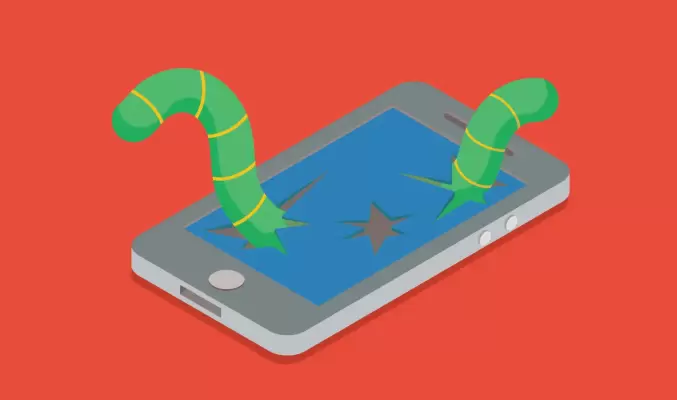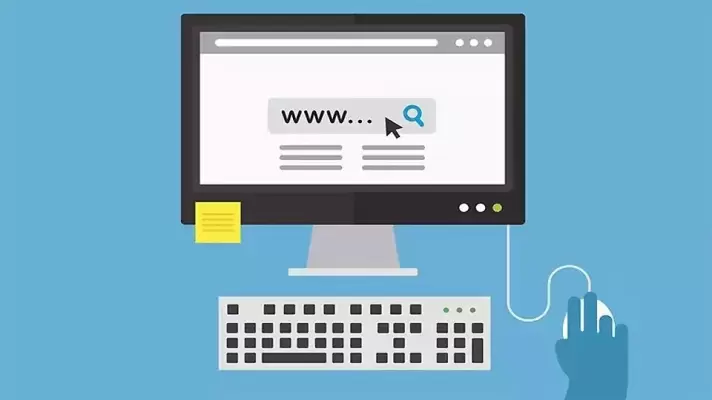در محصولات اندرویدی، راه حل ساده و تقریباً قطعی برای پاکسازی ویروسها، نصب کردن مجدد رام اندروید یا به عبارت دیگر فلش زدن رام اصلی گوشی است. در واقع سادهترین راه برای حل کردن مشکل گوشی یا تبلتی که آلوده به بدافزار و ویروس شده، نصب کردن مجدد سیستم عامل آن است که در مورد اندروید نیز همین راهکار مصداق دارد اما مشکلاتی مثل حذف شدن فایلهای شخصی نیز پیش روی کاربر قرار میگیرد و تصمیمگیری را دشوار میکند.
در این مقاله با مفهوم ویروس در اندروید آشنا میشویم و با روش ریست فکتوری کردن و فلش زدن رام اندروید به حل کردن مشکل گوشی یا تبلت ویروسیشده میپردازیم.